磁盘与存储管理
磁盘结构
分区类型MBR和GPT
1 | |

MBR的备份和还原
- 备份MBR





- 还原MBR
1 | |


按ESC键






fdisk -l 查看磁盘分区类型
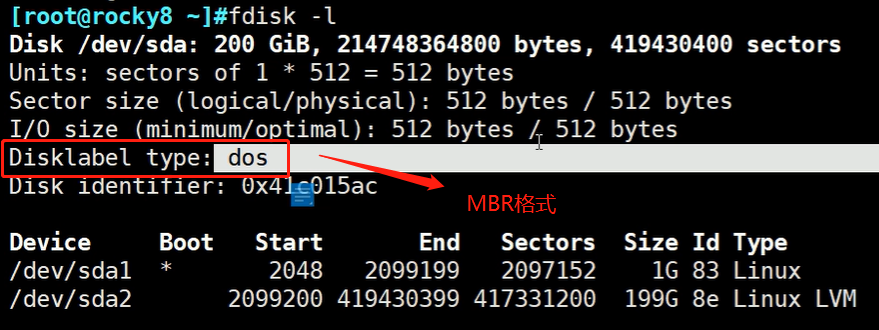

设备文件
设备编号
- 主要编号
- 次要编号
设备类型
- 块设备:block,存取单位“块”,磁盘
- 字符设备:char,存取单位“字符”,键盘
磁盘设备文件的命名
1 | |
虚拟磁盘
1 | |
不同磁盘标识:a-z,aa,ab…
1 | |
同一设备上的不同分区:1,2, …
1 | |
创建设备文件
mknod创建设备文件
格式
1
mknod + 文件名 + b + 主要编号 + 次要编号创建块文件和字符文件
1
2
3
4
5
6
7
8
9
10
11
12
13
14
15
16
17
18
19
20
21
22
23
24
25
26
27
28
29
30
31
32
33
34
35
36
37
38
39
40
41
42
43
44
45
46
47
48
49
50
51
52
53
54
55
56
57
58
59
60
61
62
63
64
65
66
67
68
69
70
71
72
73
74
75
76
77
78
79
80
81
82
83
84[03:39:45 root@10 data]#ls
[03:39:46 root@10 data]#df /data/
文件系统 1K-块 已用 可用 已用% 挂载点
/dev/sda5 99564036 727224 98836812 1% /data
[03:40:09 root@10 data]#ls
[03:40:18 root@10 data]#mknod /data/partition-sdb1 b 8 1
[03:41:23 root@10 data]#ls
partition-sdb1
[03:41:24 root@10 data]#ll
总用量 0
brw-r--r-- 1 root root 8, 1 7月 31 03:41 partition-sdb1
[03:41:31 root@10 data]#mount partition-sdb1 /mnt/
[03:42:14 root@10 data]#ls /mnt/
config-4.18.0-348.el8.x86_64
data
efi
grub2
initramfs-0-rescue-68b00a5c83724da881dcc3a1e31088fa.img
initramfs-4.18.0-348.el8.x86_64.img
initramfs-4.18.0-348.el8.x86_64kdump.img
loader
symvers-4.18.0-348.el8.x86_64.gz
System.map-4.18.0-348.el8.x86_64
vmlinuz-0-rescue-68b00a5c83724da881dcc3a1e31088fa
vmlinuz-4.18.0-348.el8.x86_64
[03:42:33 root@10 data]#ls /boot/
config-4.18.0-348.el8.x86_64
data
efi
grub2
initramfs-0-rescue-68b00a5c83724da881dcc3a1e31088fa.img
initramfs-4.18.0-348.el8.x86_64.img
initramfs-4.18.0-348.el8.x86_64kdump.img
loader
symvers-4.18.0-348.el8.x86_64.gz
System.map-4.18.0-348.el8.x86_64
vmlinuz-0-rescue-68b00a5c83724da881dcc3a1e31088fa
vmlinuz-4.18.0-348.el8.x86_64
[03:53:56 root@10 data]#ll /boot
总用量 213636
-rw-r--r--. 1 root root 193903 10月 19 2021 config-4.18.0-348.el8.x86_64
drwxr-xr-x. 2 root root 6 7月 15 11:39 data
drwxr-xr-x. 3 root root 17 7月 10 09:46 efi
drwx------. 4 root root 83 7月 10 10:10 grub2
-rw-------. 1 root root 113628395 7月 10 09:53 initramfs-0-rescue-68b00a5c83724da881dcc3a1e31088fa.img
-rw-------. 1 root root 50835217 7月 10 09:56 initramfs-4.18.0-348.el8.x86_64.img
-rw-------. 1 root root 29294080 7月 10 10:01 initramfs-4.18.0-348.el8.x86_64kdump.img
drwxr-xr-x. 3 root root 21 7月 10 09:51 loader
lrwxrwxrwx. 1 root root 45 7月 10 09:51 symvers-4.18.0-348.el8.x86_64.gz -> /lib/modules/4.18.0-348.el8.x86_64/symvers.gz
-rw-------. 1 root root 4258248 10月 19 2021 System.map-4.18.0-348.el8.x86_64
-rwxr-xr-x. 1 root root 10271880 7月 10 09:52 vmlinuz-0-rescue-68b00a5c83724da881dcc3a1e31088fa
-rwxr-xr-x. 1 root root 10271880 10月 19 2021 vmlinuz-4.18.0-348.el8.x86_64
[04:02:31 root@10 data]#ll /dev/sda1
brw-rw---- 1 root disk 8, 1 7月 29 09:31 /dev/sda1
[04:03:02 root@10 data]#lsblk
NAME MAJ:MIN RM SIZE RO TYPE MOUNTPOINT
sda 8:0 0 200G 0 disk
├─sda1 8:1 0 1G 0 part /data/mn
├─sda2 8:2 0 100G 0 part /
├─sda3 8:3 0 4G 0 part [SWAP]
├─sda4 8:4 0 1K 0 part
└─sda5 8:5 0 95G 0 part /data
sdb 8:16 0 20G 0 disk
sr0 11:0 1 10.1G 0 rom /run/media/root/CentOS-8-5-2111-x86_64-dvd
[04:03:16 root@10 data]#df
文件系统 1K-块 已用 可用 已用% 挂载点
devtmpfs 1871180 0 1871180 0% /dev
tmpfs 1899300 0 1899300 0% /dev/shm
tmpfs 1899300 9828 1889472 1% /run
tmpfs 1899300 0 1899300 0% /sys/fs/cgroup
/dev/sda2 104806400 16149676 88656724 16% /
/dev/sda5 99564036 727224 98836812 1% /data
/data/partition-sdb1 1038336 259948 778388 26% /mnt
tmpfs 379860 52 379808 1% /run/user/0
/dev/sr0 10540998 10540998 0 100% /run/media/root/CentOS-8-5-2111-x86_64-dvd
[04:04:22 root@10 data]#ll /dev/zero
crw-rw-rw- 1 root root 1, 5 7月 29 09:31 /dev/zero
[04:07:49 root@10 data]#mknod ./zero -c 1 5
mknod: 不适用的选项 -- c
请尝试执行 "mknod --help" 来获取更多信息。
[04:09:10 root@10 data]#mknod ./zero c 1 5
[04:09:22 root@10 data]#ls
mn partition-sdb1 zero硬盘类型
硬盘接口类型
- IDE:133MB/s,并行接口,早期家用电脑
- SCSI:640MB/s,并行接口,早期服务器
SATA:6Gbps,SATA数据端口与电源端口是分开的,即需要两条线,一条数据线,一条电源线 - SAS:6Gbps,SAS是一整条线,数据端口与电源端口是一体化的,SAS中是包含供电线的,而SATA中不包含供电线。SATA标准其实是SAS标准的一个子集,二者可兼容,SATA硬盘可以插入SAS主板上,反之不行
- USB:480MB/s
- M.2:
注意:速度不是由单纯的接口类型决定,支持Nvme协议硬盘速度是最快的
本博客所有文章除特别声明外,均采用 CC BY-SA 4.0 协议 ,转载请注明出处!